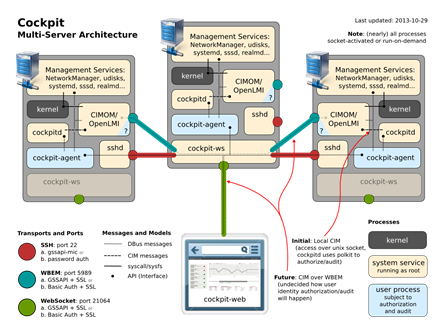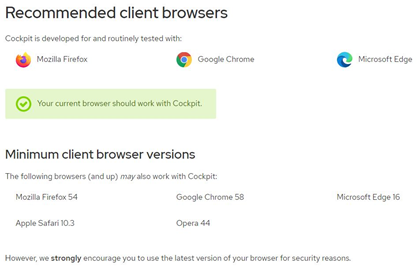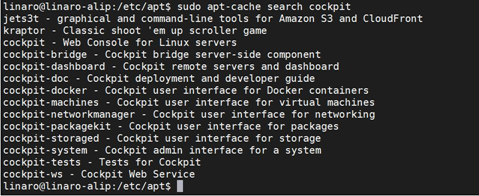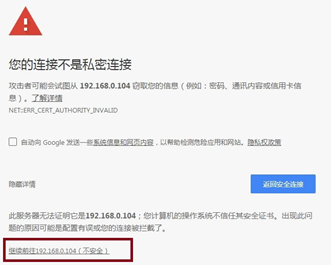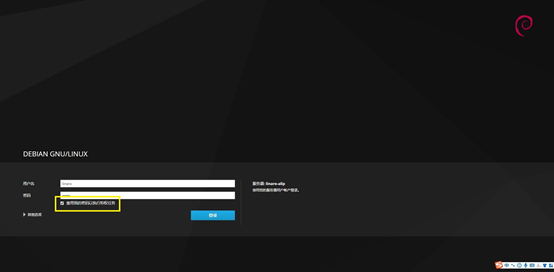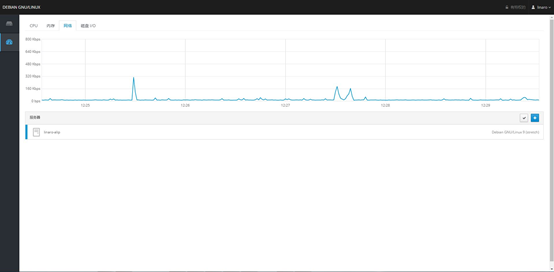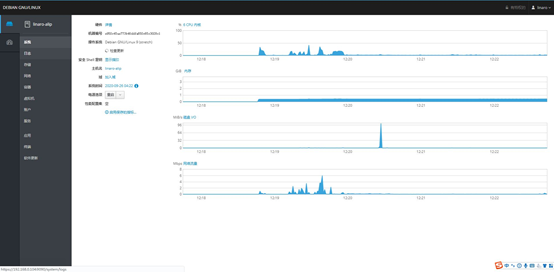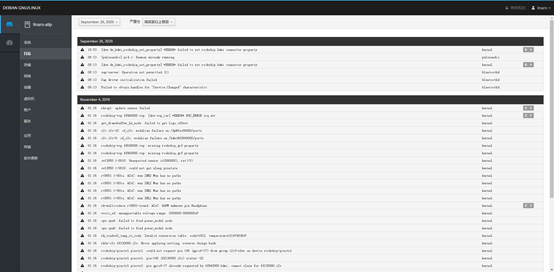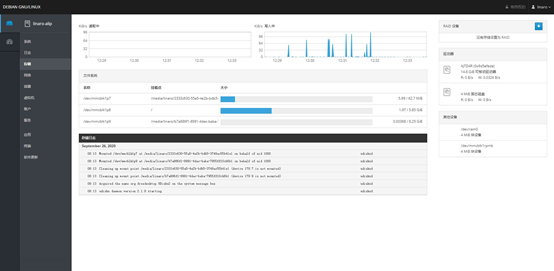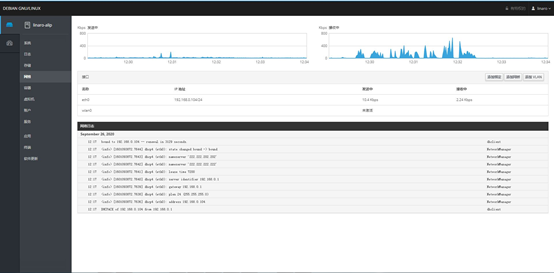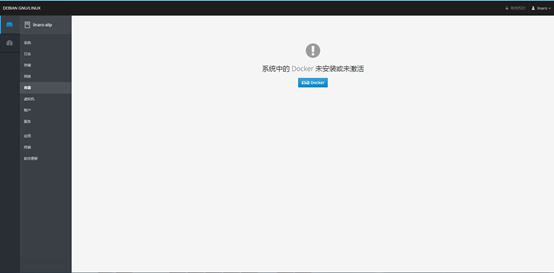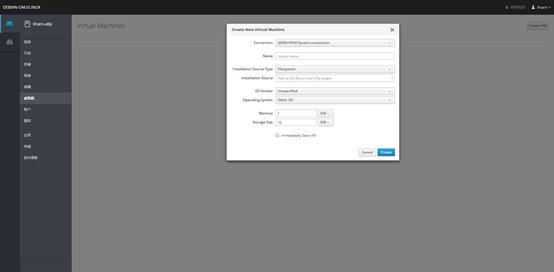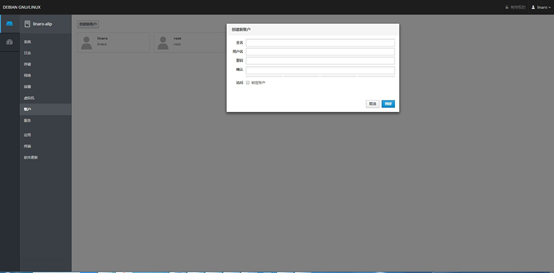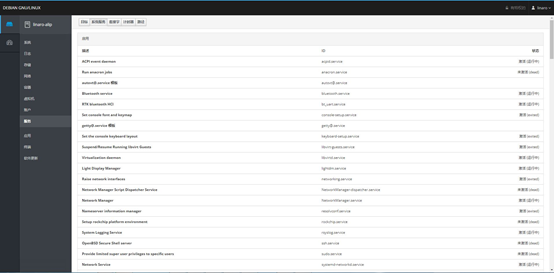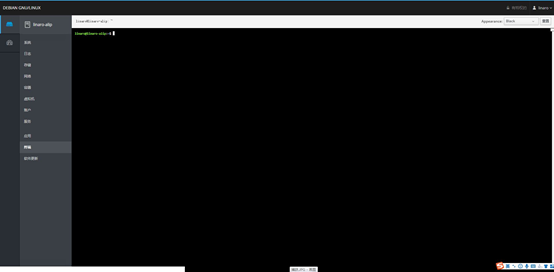1、前言
云芯一号是极术社区发布的一款ARM微型服务器板卡,在“云芯一号”试用申请计划书中项目为构建边缘计算节点,边缘计算节点通常部署在离末端传感器较近的地方,这就决定了边缘计算节点通常是无人值守的,针对边缘计算节点无人值守环境下如何对“云芯一号”进行有效远程管理,今天与大家一起体验一下“飞机驾驶舱(Cockpit)”Web图像化服务器管理工具。
2、Cockpit简介
Cockpit是红帽开发的网页版图像化服务管理工具,优点是无需中间层,且可以管理多种服务。
Cockpit官方网站地址如下:
https://cockpit-project.org
根据Cockpit官方网站描述,Cockpit 有如下特点:
(1) 从易用性考虑设计,方便管理人员使用,而不是仅仅的终端命令按钮化;
(2) 不会打乱已有终端或脚本服务配置,通过Cockpit启用的服务可以在终端停止,脚本运行的错误亦会被Cockpit捕获;
(3) 支持一次性管理多个服务,实现自动化和批处理。
Cockpit架构如图 1所示。
图 1
Cockpit提供服务器管理功能包括:
(1) 全面开启Web管理时代,省去终端工具的麻烦,Anytime,Anywhere, 直接使用浏览器管理;
(2) 集成WEB界面的全方位监控;
(3) 支持WEB界面查看系统状况、硬件信息、情况等信息
(4) 支持WEB界面设置主机名;
(5) 支持WEB界面设置主机域;
(6) 支持WEB界面设置主机时间、NTP服务器,更新方式;
(7) 支持WEB界面关机、重启;
(8) 支持WEB界面系统日志管理;
(9) 支持WEB界面系统存储及相关外设管理,在线分区、挂载设备等功能;
(10) 支持WEB界面网络管理;
(11) 支持WEB界面系统账户管理;
(12) 支持WEB界面系统服务管理;
(13) 支持WEB界面系统更新管理;
(14) WEB界面集成Shell终端,可以在网页上直接进行终端相关操作
(15) 支持跨节点和统一管理:一个界面管理多台设备,大幅度提升管理和工作效率;
(16) WEB管理通信使用SSL证书加密,保证会话数据的安全性。
3、准备工作
3.1硬件环境
(1) “云芯一号”ARM微服务器板卡;
(2) Win7 PC电脑。
3.2软件环境
(1) 请参考“https://aijishu.com/a/1060000000138912”文章,将“云芯一号”板卡系统更新为Debian,并更新系统repo 源为清华源;
(2) 浏览器
浏览器版本要求如图 2所示。
图 2
3.3安装Cockpit
更新repo源,命令如下:
sudo apt-get update 查询cockpit软件包,命令如下:
sudo apt-cache search cockpit命令执行后,查询到cockpit软件包如图 3所示。
图 3
由上图可知,cockpit提供的服务器管理功能是由不同软件包提供的,下面安装服务器管理经常使用的软件包,安装命令如下:
sudo apt-get install cockpit
sudo apt-get install cockpit-dashboard
sudo apt-get install cockpit-docker
sudo apt-get install cockpit-machines
sudo apt-get install cockpit-networkmanager
sudo apt-get install cockpit-packagekit
sudo apt-get install cockpit-storaged
sudo apt-get install cockpit-system
sudo apt-get install cockpit-ws4、使用Cockpit管理“云芯一号”
4.1 Web访问Cockpit
Cockpit访问的URL如下:
https://ip-address-of-machine:9090
Cockpit安装完成后,会自动启动cockpit web服务,监听端口号9090,可以使用“netstat -alun”命令查看cockpit web服务是否已经成功启动,命令及输出如图 4所示。
图 4
在浏览器中输入https://ip-address-of-machine:9090,即可访问Cockpit。
注意:将URL中的“ip-address-of-machine”替换为“云芯一号”当前使用的IP地址。
由于使用的是https,浏览器会提醒“您的连接不是私密连接”的提示信息,点击“高级”->“继续前往”出现了cockpit登录界面。
图 5
Cockpit登录界面如图 6所示。
注意:登录后若要执行特权命令,要选中“重用我的密码以执行特权任务”复选框。
4.2、系统管理
登录成功后,可以看到Cockpit支持的管理功能特别丰富,包括:
(1) 仪表盘;
(2) 系统管理;
(3) 日志管理;
(4) 存储管理;
(5) 网络管理;
(6) 容器管理;
(7) 虚拟机管理;
(8) 账户管理;
(9) 服务管理;
(10) 应用管理;
(11) 终端管理;
(12) 软件更新管理。
4.2.1仪表盘
“仪表盘”管理页面如图 8所示。
图 7
4.2.2系统管理
“系统”管理页面如图 8所示。
图 8
4.2.3日志管理
“日志”管理页面如图 9所示。
图 9
4.2.4存储管理
“存储”管理页面如图 10所示。
图 10
4.2.5网络管理
“网络”管理页面如图 11所示。
图 11
4.2.6容器管理
“容器”管理页面如图 12所示。
图 12
4.2.7虚拟机管理
“虚拟机”管理页面如图 13所示。
图 13
4.2.8账户管理
“账户”管理页面如图 14所示。
图 14
4.2.9服务管理
“服务”管理页面如图 15所示。
图 15
4.2.10终端
“终端”页面如图 16所示。
图 16
5、总结
本文主要介绍了“云芯一号”在边缘计算节点应用场景下,使用Cockpit Web服务器管理软件进行远程管理的方法,包括Cockpit软件功能简介、Cockpit软件的安装、Cockpit软件的访问和Cockpit软件主要管理功能界面。希望对大家使用“云芯一号”ARM微服务器板卡有帮助。